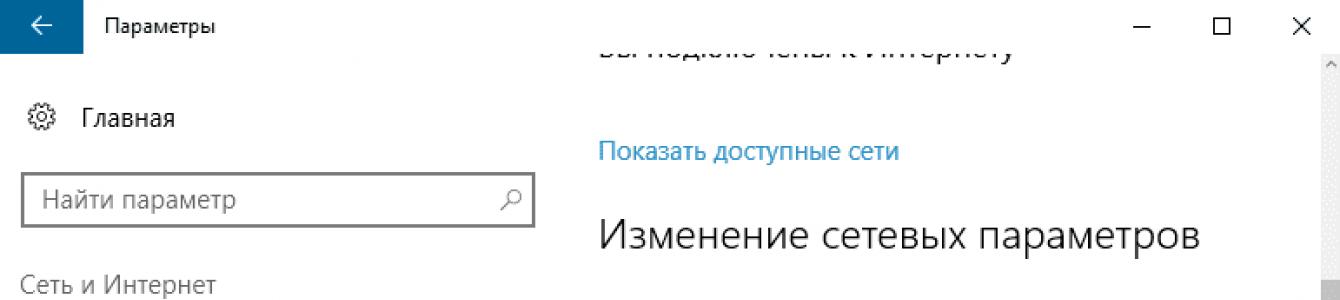Ако четете тази статия, най-вероятно работата ви е офис тип. И всичко това, защото ръководството спестява пари и смята за нецелесъобразно закупуването на отделен принтер за всяка работеща машина. Системни администраториили познати с почетното звание „tyzhprogrammer“, създадоха локална мрежа, с помощта на която общ достъпкъм едно MFP. Но един ден може да се появи съобщение на монитора с текст: „не може да запише грешка в настройките на принтера 0x000006d9“, като страничен ефект от прекомерните спестявания. Нека да разберем как да се отървем от това.
Кога възниква грешката?
като правило, тази грешкавъзниква след промяна в софтуерната или хардуерната конфигурация на оборудването. Това е свързано с изключената защитна стена на Windows на компютъра.
Има и други причини. Тяхната същност е в неправилната конфигурация локална мрежаили физическа неизправност на мрежово или компютърно оборудване.
Отстраняване на неизправности
За да работи принтерът правилно (при условие, че няма проблеми с мрежата или оборудването), трябва да инсталирате MFP с активирана защитна стена. Ако е необходимо, след извършване на необходимите действия, той може да бъде деактивиран.
Нека разгледаме подробно всички стъпки:
- Щракнете върху „Старт“ – „Настройки“ – „Мрежа и интернет“.
- В раздела Ethernet щракнете върху Защитна стена на Windows.
- В прозореца, който се показва, щракнете върху „Включване или изключване на защитната стена на Windows“.
- Изберете „Активиране“, както е показано на екранната снимка, и щракнете върху „OK“.
- След това трябва да активирате споделянето на принтер. За да направите това, отидете на „Настройки“ – „Устройства“ – „Принтери и скенери“.
- Изберете необходимото устройство и отидете на „Управление“.
- В прозореца, който се показва, щракнете върху „Редактиране на свойствата“.
- В раздела „Достъп“ поставете отметка в квадратчето до „Споделяне на този принтер“ (моето устройство няма тази опция).
- Готови!
Ако всичко друго се провали
Ако проблемът продължава, опитайте да включите откриването на мрежата и споделянето на файлове и принтери.
За да направите това:

В локални мрежи е възможно да конфигурирате принтер за споделен печат (печат през мрежа). За да направите това, трябва да конфигурирате споделен достъп до принтера в настройките на принтера.
Настройка на споделяне на принтер в Windows 7.
1. Отидете на контролния панел - устройства и принтери.
2. Щракнете с десния бутон върху конфигурирания принтер - свойства на принтера.
3. Отидете в раздела за достъп и поставете отметка в квадратчето „Споделяне на достъп до този принтер“.
Ако мрежата е домейн и се управлява от Active Directo
ry, тоест има смисъл да поставите отметка в квадратчето „Добавяне към Active Directory“, след което този принтер ще се появи автоматично на всички компютри в домейна.
Но в някои случаи при запазване на настройки може да се появи прозорец за грешка 0x000006D9, както е показано на снимката.
Как да коригирам bsod 0x000006d9?
Факт е, че в Windows 7, за да използвате споделени мрежови ресурси, услугата защитна стена трябва да бъде активирана. За да активирате услугата, трябва:
1. Старт-контролен панел.
2. Администрация-Обслужване.
3. Намерете услугата „Защитна стена на Windows“, щракнете двукратно, за да я отворите и задайте типа на стартиране на „Автоматично“.
4. Щракнете върху „Run“, „Ok“, затворете прозореца „Services“.
5. Върнете се към принтера и настройте споделянето на принтер в мрежата.
Собствениците на персонален компютър или дори няколко често срещат този проблем, когато не могат да запазят настройките на собствения си принтер. В този случай се показват грешки като 0x000006d9 или 0x00000842, които са неразбираеми за потребителя.
Windows XP често пише, че не е успял да запази принтера, когато се създават мрежи местен типза няколко персонални компютъра, които са свързани с един принтер.
Въпреки това, след опит за споделяне на достъп до принтера с други участници в локалната мрежа, започват да възникват редица грешки поради факта, че настройките му не могат да бъдат запазени.
За какво ще говорим:
Грешка при запазване на настройките на принтера 0x000006d9
Ако не е възможно да се запазят настройките на принтера и се показва грешка 0x000006d9, това най-често се дължи на факта, че Windows XP е деактивиран. За да изчезне грешката 0x000006d9 завинаги, трябва да извършите следната верига от операции:
- щракнете върху „Старт“;
- намерете „Контролен панел“;
- намерете „Защитна стена на Windows XP“;
- Ако браузърът не е брандиран, тогава трябва да деактивирате или временно да премахнете антивирусната програма и след това да инсталирате принтер в локалната система.

Струва си да се отбележи, че причината, поради която потребителят не е успял да запази настройките на принтера, може също да бъде, че самият браузър е напълно или частично деактивиран. За да коригирате ситуацията, струва си да коригирате параметрите, като натиснете бутона „Използване на препоръчаните параметри“.
Ако защитната стена е деактивирана, тогава трябва да я активирате, като по този начин елиминирате грешка 0x000006d9.
Какво да направите, когато се появи грешка 0x00000842

Грешка 0x00000842
Ако сте преминали през горните стъпки и все още не можете да запазите споделените настройки на принтера поради грешка 0x00000842, тогава трябва да проверите системата за вируси или дали антивирусната програма работи правилно.
Ако грешка 0x00000842 се появи отново, можете да прибегнете до драстични мерки, като деактивирате или презапишете вашата антивирусна програма или защитна стена.
Проблеми при запазване на настройките на принтера грешка 0x00000001

Грешка 0x00000001
Грешка от тип 0x00000001 може да бъде свързана с драйвери tcpip.sys и ntoskrnl.exe, win32k.sys и psi.sys, raspppoe.sys и ndis.sys.
В този случай показването на грешка 0x00000001 с използване на син екран ще изчезне, ако:
- операционната система трябва да бъде актуализирана;
- Можете отново да разрешите проблеми в системния файл Win32k.sys, като актуализирате операционната система Windows XP.

Неуспешно запазване на настройките на принтера 0x0000070c
В случай, че потребителят не е успял да запази настройките на принтера поради грешка 0x0000070c, струва си да се справите с Windows 7. Струва си да се изясни, че грешка като 0x0000070c най-често се появява в 64-битовата версия.
Ако обаче не сте успели да запазите настройките на принтера на HP поради системна грешка 0x0000070c, тогава трябва да проверите инсталирането на драйвери за 64-битовата и 32-битовата версия. Ако е инсталиран неподходящ драйвер spool\drivers\w32x64\3, тогава пътят на файла трябва да бъде зададен ръчно.

Можете да опитате да разрешите проблема 0x0000070c, като използвате системния регистър, като следвате прости инструкции и рестартирате спулера за печат.
Често възникват проблеми при организирането на мрежовия достъп до компютри и допълнителни устройства. Това се дължи на непрофесионализма на регулатора или повреда на параметрите, когато се използва от няколко компютъра. Днес ще говорим защо възниква грешката „Не може да се запазят настройките на принтера“ с код 0x000006d9.
За повече информация по темата не забравяйте да разгледате предоставения видеоклип.
Като начало, нека подчертаем накратко основните причини, поради които може да възникне тази повреда:
- Първият случай е, когато защитната стена на операционната система Windows е деактивирана. Ако тази услуга е изключена на устройството, от което е организирана мрежата, възникват проблеми и грешки по време на свързване.
- Неправилна настройка на локалната мрежа. Подобна грешка може да възникне, ако споделянето на файлове и устройства е деактивирано на компютъра.
- Повреда на мрежата и оборудването. В този случай софтуерните методи не са достатъчни. Ако говорим за организирана локална мрежа в предприятие или офис, тогава трябва да се обърнете за помощ към експертите.
И така, нека започнем с премахването на първата причина. Защитната стена на Windows се стартира през контролния панел или системните настройки. За да направите това, следвайте предоставеното ръководство:
- Щракнете с десния бутон върху иконата "Старт", за да изберете "Настройки" от появилото се меню.
- Сега отворете секцията „Мрежа и интернет“.
- В раздела Ethernet отидете на прозореца на защитната стена на Windows.
- Сега ще се отвори желаният раздел на контролния панел. Използвайки страничното меню, отидете на функционалността за активиране и деактивиране на тази услуга.
- Трябва да превключите настройките за частна и публична мрежа на горна позиция и след това да запазите промените с бутона OK.
В някои случаи е необходимо да принудите услугата да стартира чрез специален Помощна програма за Windows. За да го използвате, направете следното:
- Намерете приложението Услуги и го отворете.
- В списъка с услуги намерете позиция с името желаната програмаи щракнете два пъти с мишката.
- На екрана ще се появи прозорец със свойства. В раздела „Общи“ трябва да промените типа на стартиране: задайте опцията „Автоматично“. След това стартирайте ръчно защитната стена и запазете промените.
- Сега трябва да рестартирате компютъра си и да проверите връзката с принтера.
Следващата стъпка е да разрешите споделянето на принтера. Ако това не бъде направено, на компютрите в мрежата ще се появи грешка с код 0x000006d9. За да направите това ви трябва:
- Отворете отново прозореца с опции, както е описано в предишното ръководство.
- Отидете в секцията „Устройства“.
- В първия раздел „Принтери и скенери“ намерете името на вашия принтер и щракнете върху него.
- В допълнителния списък, който се отваря, изберете „Управление“.
- Сега отидете на свойствата на принтера.
- Във втория раздел разрешете споделянето това устройствои запазете промените.
И последният метод, който ще ви бъде полезен, ако предишните методи не доведоха до положителен резултат. Трябва да активирате откриването на мрежа и да разрешите споделянето на принтер и файлове по следния начин:
- Отворете системното приложение „Настройки“.
- Сега отидете в секцията Мрежа и интернет.
- В раздела Състояние отидете на опции за споделяне.
- Тук трябва да активирате и двете опции, които са представени на вашия екран и екранната снимка по-долу.
- Запазете промените си. След това рестартирайте компютъра си и проверете дали можете да се свържете с принтера.
Заключение
И така, ние разгледахме всички действия, които средният потребител може да предприеме, за да поправи кода на грешка 0x000006d9. Ако никоя от опциите не помогне, може да се наложи да конфигурирате отново вашата локална мрежа. Опишете ситуацията си в коментарите и ние ще ви помогнем да я разберете и ще ви дадем практически съвети!
Компютърните технологии отдавна са се превърнали в незаменима част не само в офисите, но и в жилищните сгради. Трудно е да си го представим работно мястобез компютър и свързано с него оборудване, дори у дома. В тази връзка почти 100% от документите се обработват и създават по електронен път. Човечеството обаче все още не е изоставило печатните версии на документите. Но за да отпечатате документи, имате нужда от принтер, но грешка 0x000006d9 при инсталиране на принтера много често му пречи да работи.
Принтер днес
От около 10-15 години принтерът е толкова често срещан артикул, колкото и персонален компютър. Ако по-рано те бяха инсталирани в размер на 1 копие за 2-3 офиса и преди да отпечатате документа, трябваше да стоите на опашка, днес ситуацията се промени коренно. Има само 2-3 CP на принтер. Подобно е положението и в семействата. Повечето хора обикновено имат настолен компютър и работен лаптоп у дома. В този случай принтерът също остава в един екземпляр.

Но въпреки всички положителни неща, описани по-горе, хората все още виждат следното съобщение на мониторите си: „не можах да запазя настройките на принтера, грешка 0x000006d9.“ Това предполага, че колкото и да се подобрява благосъстоянието на хората и колкото и да се развиват технологиите, не много хора наистина знаят как да използват компютрите си правилно.
Причини за грешката
Струва си да започнем с факта, че тази грешка възниква само в определени операционни системи. Следователно съобщението: „Грешка при споделяне на принтер 0x000006d9“ може да се види на операционна система Windows 7 и Windows Silver R2 build 2008. Но това не означава, че непременно ще се прояви при хората, работещи с тези системи. За това са необходими още няколко „условия“.

Едно от най-задължителните е към принтера да са свързани няколко устройства. Но в съвременния свят това е по-скоро норма, отколкото изключение. Те са свързани към всеки офис с принтер чрез специален кабел или чрез общ сървър.
Последната причина за появата на такава грешка е небрежността на самите потребители на CP. Освен това принтерът е инсталиран именно на администратора на компютъра. Ако защитната стена е деактивирана на този компютър, грешката ще се появява постоянно при получаване на заявка от друг компютър. И когато принтерът е свързан към локалната мрежа, тази грешка ще се появи на всички контролни точки на сървъра.
Разрешаване на проблема
За да може принтерът да бъде достъпен за всички компютри, а не само за компютърния администратор, той трябва да бъде споделен. Споделянето е процес на свързване на принтер към локална мрежа. С други думи, предоставяне на достъп до устройството на всички потребители. Естествено, ако има повече от 1 CP, това е много полезна опция, при която поради описаните по-горе причини се появява следното съобщение: „грешка 0x000006d9 при споделяне на принтера“.

Причините за появата му са описани по-горе, но как да се реши този проблем? Повечето се опитват да преинсталират драйверите на системата, компютъра или принтера. Но това няма да доведе до резултати. Следователно разочарован потребител може да се свърже със сервизен център и да похарчи парите си.

Можете обаче да се справите без такива радикални мерки и да разрешите проблема с няколко кликвания. За уникален ремонт просто трябва да включите защитната стена и прозорецът ще изчезне. Самата програма може да бъде намерена по следния път: click щракнете с десния бутонмишката върху иконата My Computer, управление, в секцията услуги и приложения трябва да изберете услуги, след това изберете самата защитна стена и изберете автоматичен тип стартиране.

Проблемът с изскачащия прозорец ще бъде решен автоматично. Въпреки това, някои съвременни принтери имат много допълнителни функции и съответно голям пакет драйвери. В същото време те са капризни към грешки от всякакъв вид. Така че трябва да сте готови да възстановите драйверите или да ги преинсталирате, но това се случва много рядко.
От всичко това следва, че не винаги трябва да деактивирате защитната стена на Wibdows, тъй като тя защитава компютъра от мрежова намеса, което е предоставянето на принтер за локалната мрежа.